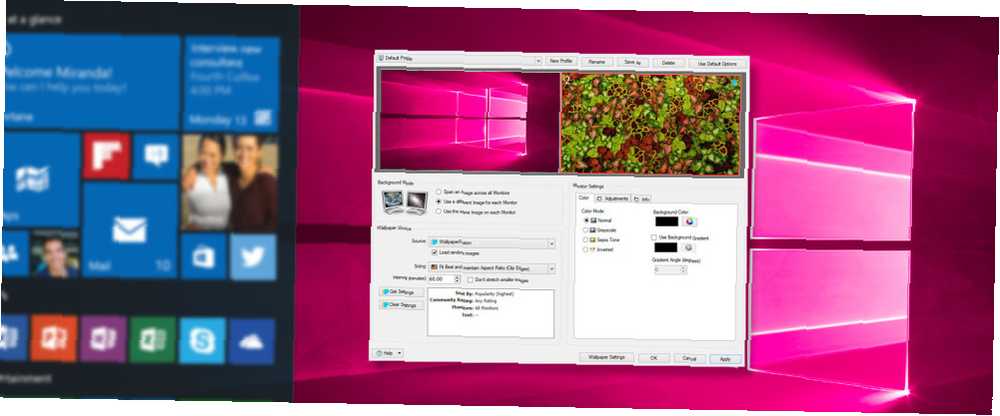
Edmund Richardson
0
4572
196
Kiedy ludzie przeprowadzają się do nowego domu, tapeta jest często jedną z pierwszych rzeczy, które należy zmienić - ale wielu z nas trzyma się domyślnego tła, jeśli chodzi o nasze komputery.
Oczywiście nie ma nic złego w trzymaniu się obrazka podstawowego, ale jest coś, co można powiedzieć o wprowadzeniu własnego systemu w systemie. Co więcej, praktyczne zmiany w komputerze stacjonarnym mogą mieć ogromny wpływ na produktywność.
Oto sześć łatwych sposobów dostosowania tapety pulpitu w systemie Windows. Niezależnie od tego, czy chcesz poświęcić pięć minut, czy pięć godzin na wprowadzanie poprawek, będziesz w stanie pożegnać się z nudnymi standardowymi obrazami.
1. Tapeta na tydzień
Oto prosty sposób na zmianę tapety na każdy dzień tygodnia. Najpierw utwórz folder na dysku twardym i wypełnij go siedmioma różnymi obrazami, które chcesz ustawić jako tapetę. Następnie nazwij je indywidualnie dla każdego dnia tygodnia, zaczynając nazwę pliku od kolejnych cyfr - np. 1_Mon.jpg, 2._Tues.jpg, 3_Wed.jpg.
Następnie przejdź do Ustawienia > Personalizacja > tło. Wybierz z menu rozwijanego Pokaz slajdów a następnie wybierz właśnie utworzony folder.
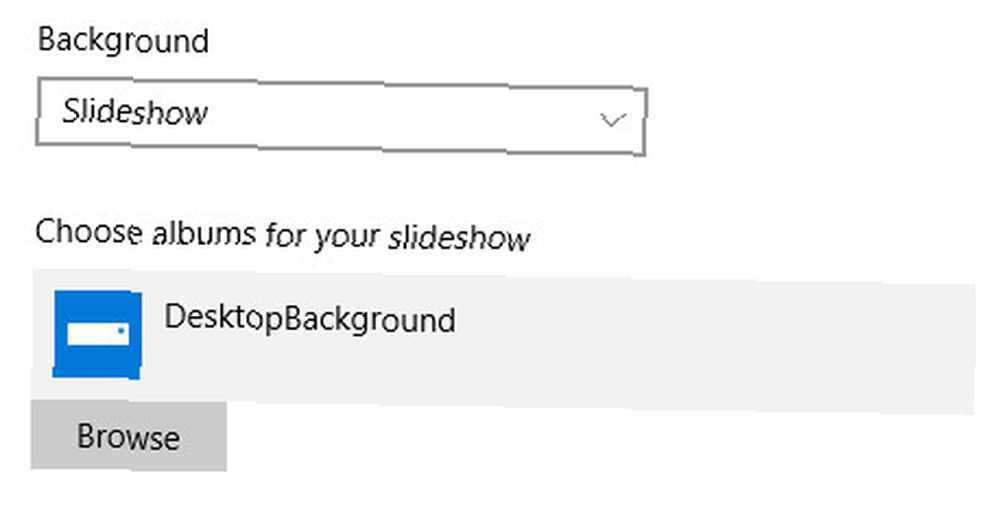
Użyj Zmień obraz co rozwijanym, aby wybrać 1 dzień, a następnie upewnij się, że Człapać suwak jest ustawiony na Poza.
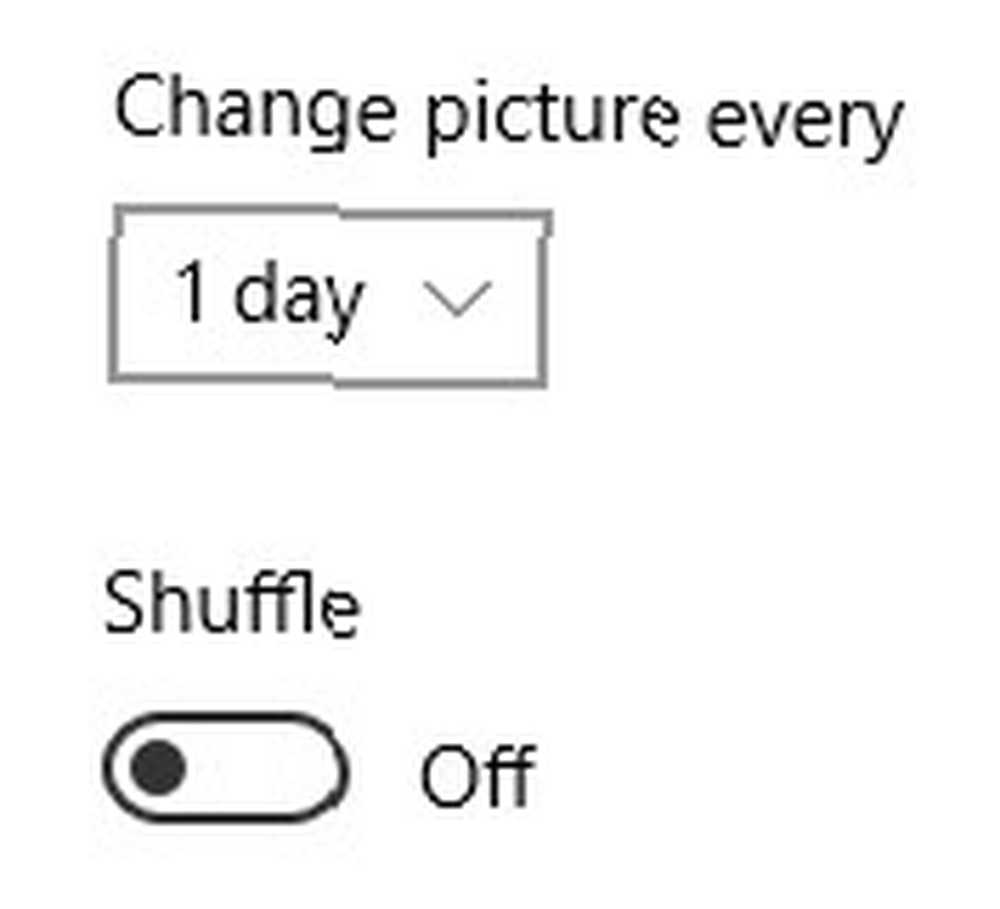
Twoje zdjęcia powinny być teraz cyklicznie wyświetlane codziennie, ponieważ są uporządkowane według numeru na początku nazwy pliku. Jeśli chcesz pójść o krok dalej, możesz nawet użyć edytora obrazów, takiego jak Photoshop GIMP vs Photoshop: Który z nich jest odpowiedni dla Ciebie? GIMP vs Photoshop: Który jest dla Ciebie odpowiedni? Photoshop to najpopularniejsza aplikacja do edycji obrazów, a GIMP to najlepsza darmowa alternatywa dla niego. Którego powinieneś użyć? aby dodać tekst odpowiadający dniu, w którym ma być wyświetlany.
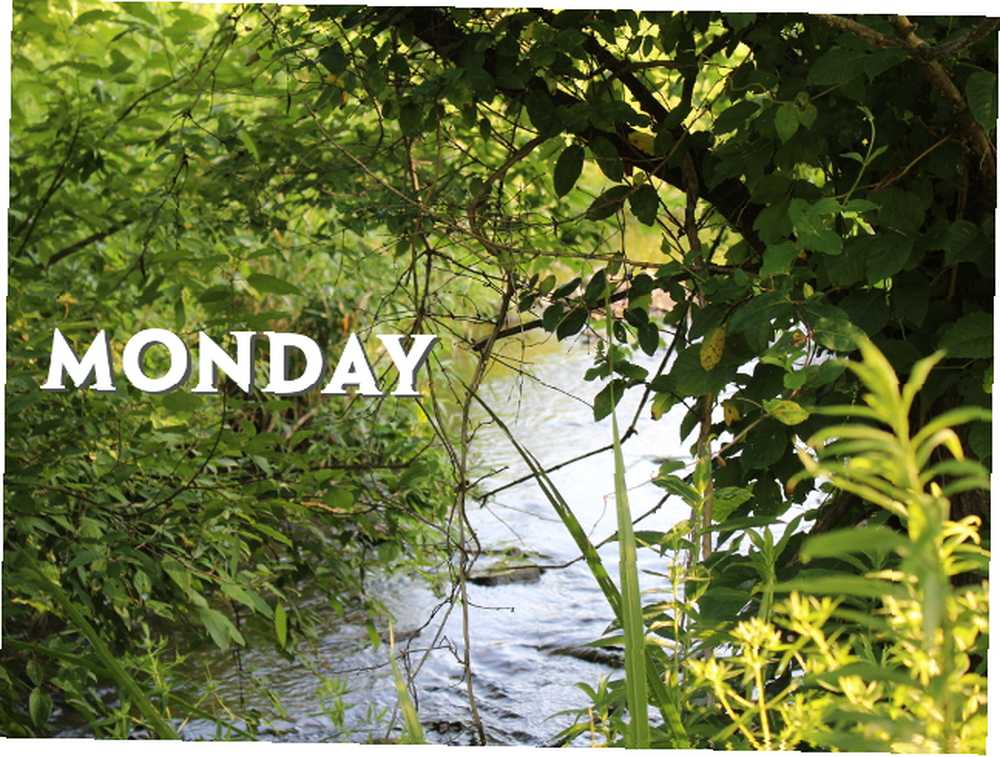
2. Wybierz różne tapety dla wirtualnych komputerów stacjonarnych
Jedną z najbardziej przydatnych nowych funkcji w systemie Windows 10 jest dodanie wirtualnych komputerów stacjonarnych. 5 sposobów na ulepszenie wirtualnych komputerów stacjonarnych w systemie Windows 10. 5 sposobów na ulepszenie wirtualnych komputerów stacjonarnych w Windows 10 Wirtualne komputery stacjonarne mogą pomóc w rozbudowie i uporządkowaniu pulpitu. Tutaj pokazujemy, jak poprawić i produktywnie korzystać z funkcji widoku zadań systemu Windows 10. , sposób na usprawnienie przepływu pracy poprzez organizowanie różnych okien w oddzielne wirtualne obszary robocze. Na przykład możesz mieć jeden pulpit na arkusze kalkulacyjne i dokumenty Word potrzebne do pracy, a następnie osobny do przeglądania Internetu podczas przerwy.
Ta funkcja działa świetnie od razu po wyjęciu z pudełka, ale może okazać się jeszcze bardziej użyteczna, jeśli możesz przypisać poszczególne tła, które pozwolą Ci zorientować się, z którym pulpitem wchodzisz w interakcję. Aby to zrobić, potrzebujesz narzędzia, które możesz pobrać tutaj.
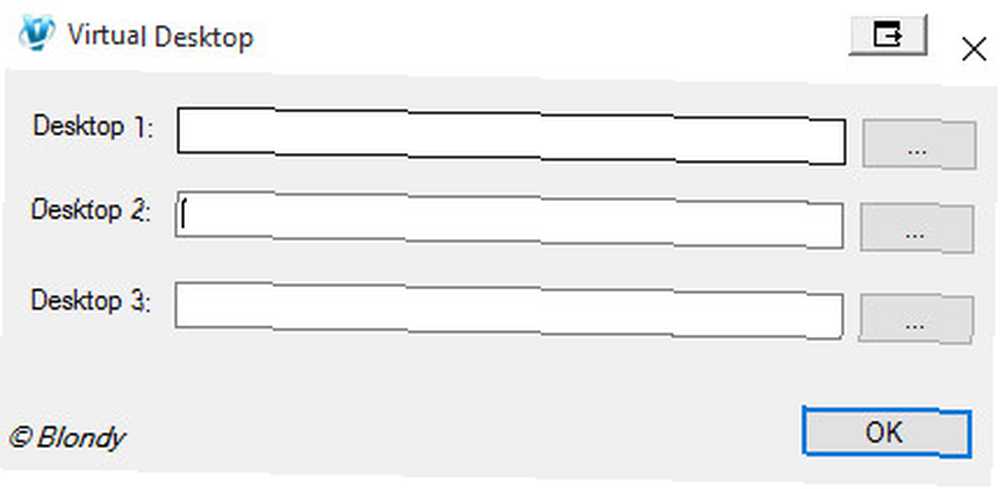
Ta lekka, minimalistyczna aplikacja pozwala przypisywać różne obrazy tła do różnych komputerów stacjonarnych - pod maską działa, sprawdzając, który pulpit wirtualny jest aktualnie aktywny, a następnie przełączając tapetę, jeśli wykryje zmianę.
3. Przypisywanie tapet do wielu monitorów
Jeśli używasz konfiguracji z wieloma monitorami Jak zwiększyć wydajność dzięki podwójnym monitorom Jak zwiększyć wydajność dzięki podwójnym monitorom Potrzebujesz miejsca na kilka dokumentów, aby uzyskać przegląd i szybko przełączać się między zadaniami. To, co jest prawdziwe dla Twojego biurka, dotyczy również wirtualnego obszaru roboczego. Pokażemy Ci, jak to się liczy. , możesz użyć innego tła dla każdego wyświetlacza. Aby to zrobić, wybierz żądane obrazy w Eksploratorze plików za pomocą Kontrola lub Przesunięcie.
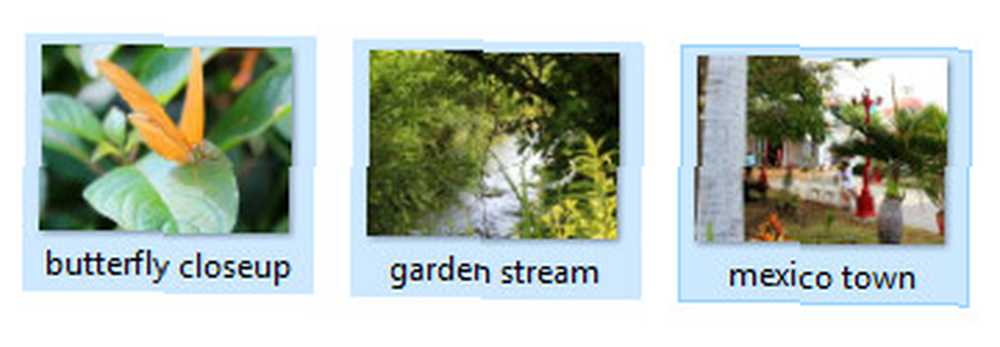
Następnie kliknij prawym przyciskiem myszy obraz, który chcesz ustawić jako tło na monitorze podstawowym, i wybierz Zestaw.
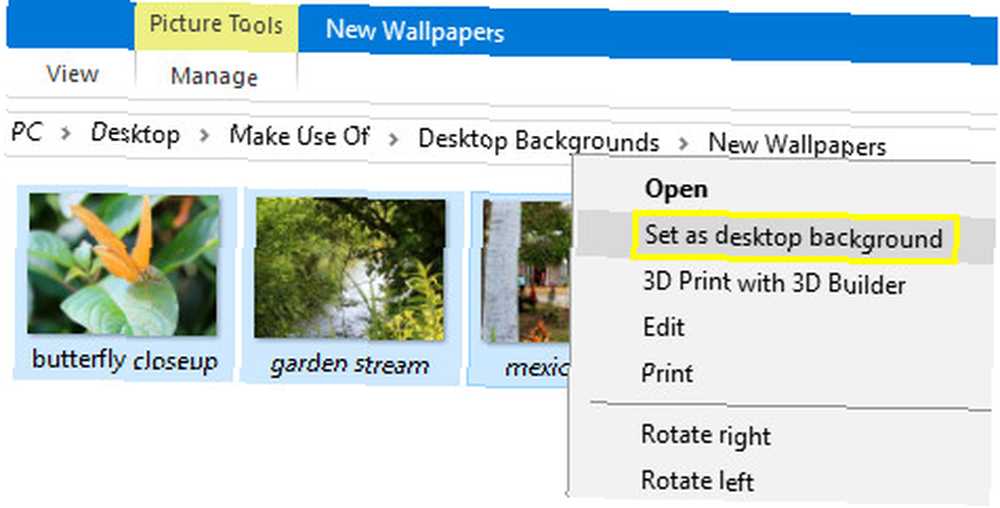
Obraz, który kliknąłeś, pojawi się jako tło dla twojego głównego monitora, a wszystkie inne, które wybrałeś, zostaną użyte jako tapeta dla innych wyświetlaczy.
4. Użyj Menedżera tapet
Aby uzyskać większą kontrolę nad sposobem, w jaki konfiguracja wielu monitorów obsługuje tapetę pulpitu, warto spojrzeć na menedżera tapet innej firmy. Display Fusion to doskonały płatny wybór, oferujący wiele funkcji poza tapetami dla osób korzystających z więcej niż jednego ekranu oraz dużą kontrolę nad jednym monitorem, jeśli tapeta jest Twoim najwyższym priorytetem. Standardowa licencja pro kosztuje 25 USD, ale dostępna jest 30-dniowa wersja próbna, aby sprawdzić, czy oprogramowanie odpowiada Twoim potrzebom.
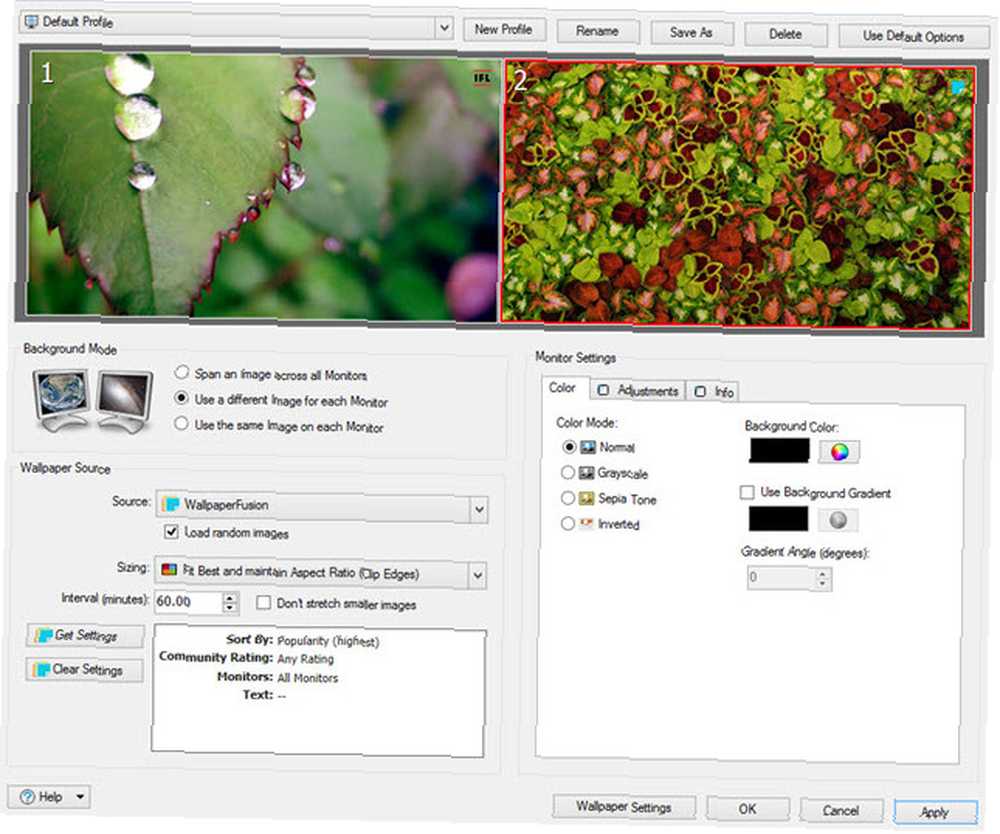
Użytkownicy jednego monitora szukający alternatywnej opcji mogą sprawdzić Brilli Wallpaper Changer [niedostępne] w Sklepie Windows. Ta zgrabna aplikacja umożliwia wybieranie i wybieranie tapet z biblioteki obrazów Bing oraz własnej kolekcji i będzie działać na wszystkich urządzeniach z systemem Windows. Możesz jednak ograniczyć się do dwóch kolekcji po trzydzieści zdjęć, chyba że dokonasz zakupu w aplikacji za 1,49 USD.
5. Użyj wideo jako tapety
Poniższa technika może być dla niektórych nieco rozpraszająca, ale z pewnością jest wyższa niż standardowa tapeta statyczna. Pobierz niezwykle przydatny odtwarzacz multimediów VLC 6 dodatkowych funkcji odtwarzacza multimediów VLC, które musisz wypróbować 6 dodatkowych funkcji odtwarzacza multimediów VLC, które musisz wypróbować VLC to odtwarzacz multimediów o większej mocy, niż możesz sobie wyobrazić. Czy wykorzystujesz go w pełni? Oto kilka wskazówek. (jeśli jeszcze go nie masz) i przejdź do Przybory > Preferencje, następnie wybierz Wideo patka.
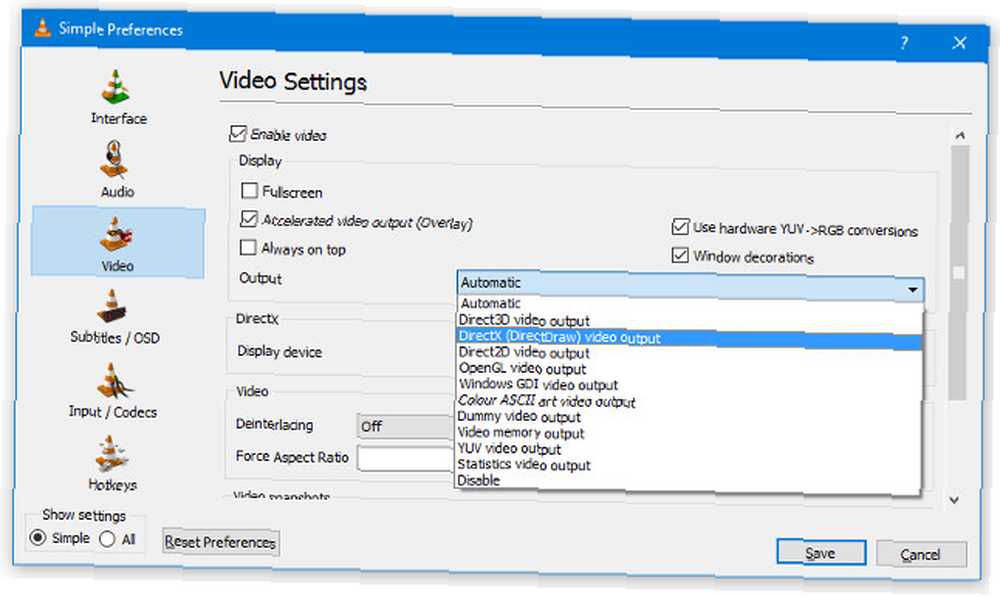
Użyj Wydajność rozwijanym, aby wybrać Wyjście wideo DirectX. Zapisz ustawienia, a następnie uruchom ponownie VLC.
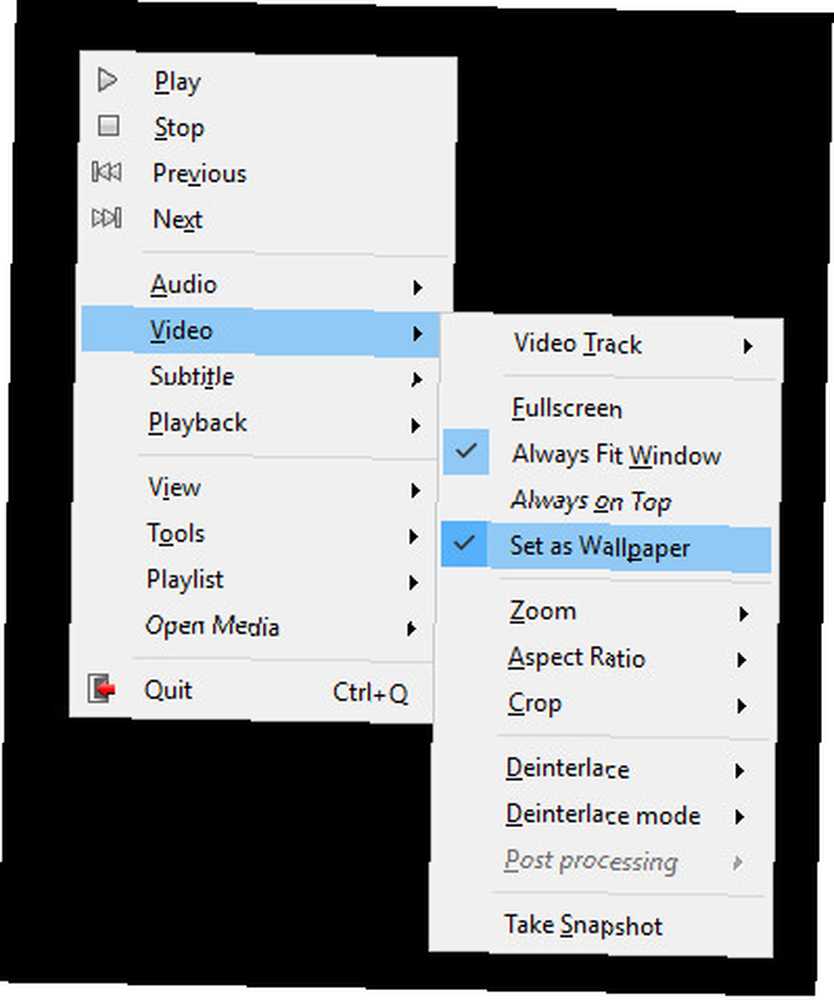
Wybierz film do odtworzenia, a następnie kliknij go prawym przyciskiem myszy i przejdź do Wideo > Ustaw jako tapetę. Możesz teraz zminimalizować odtwarzacz i kontynuować oglądanie wybranego klipu w zaciszu komputera. Po prostu odznacz Ustaw jako tapetę opcja, kiedy skończysz.
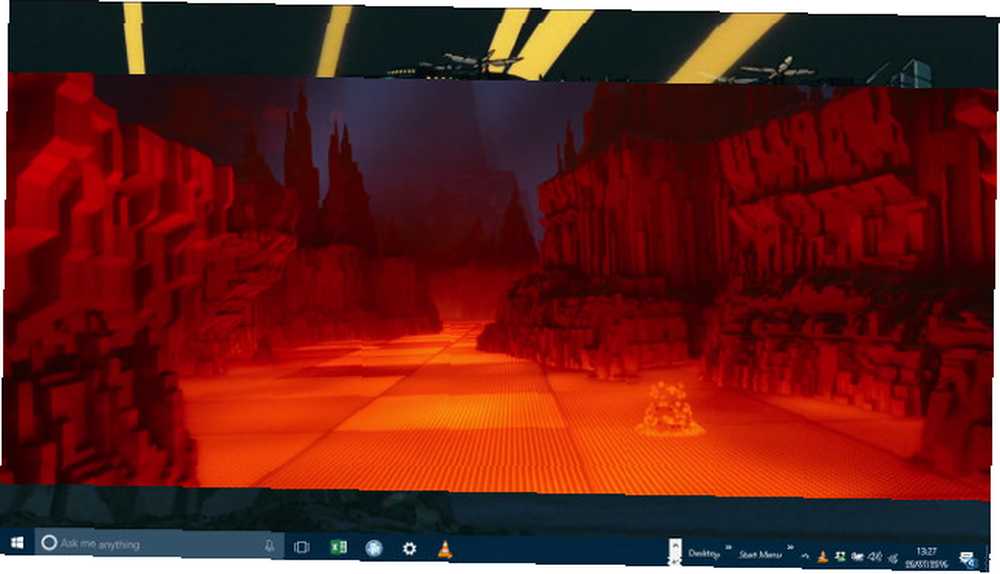
6. Użyj Rainmeter na pulpicie nowej generacji
Chociaż istnieje wiele sposobów na dostosowanie tapety systemu Windows 10 bez instalowania dodatkowego oprogramowania, każdy, kto szuka pełnej kontroli, będzie musiał pobrać Rainmeter.
Rainmeter służy do tworzenia i wyświetlania skórek, które zmieniają wygląd systemu Windows 10. Pakiet umożliwia użytkownikom dokonywanie ogromnych zmian w wyglądzie interfejsu, a nawet dodawanie funkcjonalnych widżetów, takich jak kontrolery odtwarzacza multimedialnego i monitory systemowe.

Istnieje wiele standardowych skórek, które można pobrać i zacząć od razu używać, ale aby maksymalnie wykorzystać program, musisz nauczyć się lin i zacząć projektować własne motywy. Niezależnie od tego, czy montujesz pulpit paralaksy Jak stworzyć tło pulpitu Parallax z Rainmeter Jak stworzyć tło pulpitu Parallax z Rainmeter Jeśli chcesz animowanej tapety na pulpit na żywo, zajrzyj do Rainmeter! Tutaj pokażemy Ci, jak stworzyć unikalny efekt paralaksy na tle pulpitu Windows. lub zagłębiaj się bardziej w animowane tapety Spraw, by Twój pulpit był oszałamiający dzięki interaktywnej animowanej tapecie Animuj swój pulpit za pomocą interaktywnej animowanej tapety Nic nie wyróżnia twojego pulpitu niczym interaktywne tło na żywo. Jest to również jedno z najlepszych ćwiczeń w dostosowywaniu ustawień systemu Windows. Pokażemy Ci, jak łatwo to zrobić za pomocą Rainmeter. , wkrótce przekonasz się, że twoja wyobraźnia jest granicą.
Pamiętaj, że mniej znaczy więcej!
To kuszące, aby zwariować, gdy wiesz, jak wiele możesz zrobić, aby spersonalizować swój pulpit. Należy jednak pamiętać, że zbyt wiele dzwonków i gwizdków może stać się irytującą rozrywką, gdy usiądziesz przy komputerze, aby popracować.
Upiększanie pulpitu nie ma nic złego, ale zawsze warto zastanowić się, czy wybrane kolory i zdjęcia narażą Cię na zmęczenie oczu. Czy wiele ekranów w naszym życiu szkodzi naszym oczom? Wiele ekranów w naszym życiu szkodzi naszym oczom? .
Zastanów się, w jaki sposób możesz zmodyfikować pulpit, aby poprawić przepływ pracy. Ulepszenia, takie jak kolorowe wirtualne komputery stacjonarne i widżety Rainmeter, które monitorują twój system, mogą wydawać się niewielkie, ale właściwie użyte, mogą zaoszczędzić czas i wysiłek na co dzień.
Wspaniale jest mieć pulpit, który wygląda dobrze i odzwierciedla Twoje upodobania - ale jeszcze lepiej, jeśli wprowadzone zmiany mogą znacznie zwiększyć wydajność.
Czy masz wskazówkę, aby pomóc innym użytkownikom dostosować ich pulpit? A może masz wyzwanie związane z tapetami, które nie zostało omówione w tym artykule? Tak czy inaczej, zabierz głos, zostawiając komentarz poniżej.











